使用过演示文稿的朋友们都知道,常常会在幻灯片的内容上使用超链接可以快速翻到需要的那一页幻灯片。下面小编就来告诉大家如何在WPS演示中使用超链接的命令,一起来看看吧。新建默认模板wps演示文稿,内容版式为空白版式。单击在线素材中的目录项,单击目录选项卡,选中其中一种目录,右击选择快捷菜单中的“插入&rd......
WPS excel如何在表格中使用ACOSH函数求数字的 反双曲余弦值
WPS教程
2021-10-13 11:46:52
经常会使用到函数,比如利用函数求三角函数、用于统计工程等各个方面。如果我们想在表格中使用ACOSH函数,需要怎么操作那?今天我们就来教大家如何在表格中使用ACOSH函数,具体怎么操作呢,一起来学习一下吧。

如何在表格中使用ACOSH函数求数字的 反双曲余弦值
首先,打开Excel表格,单击工具栏中的公式-插入函数,弹出一个插入函数对话框。
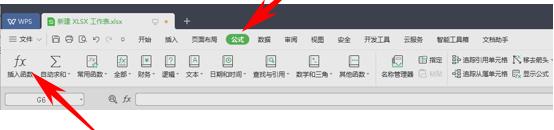
在函数对话框内选择“或选择类别”选项,单击“数学与三角函数”,在“选择函数”处用鼠标单击函数ACOSH。此时弹出函数参数对话框。
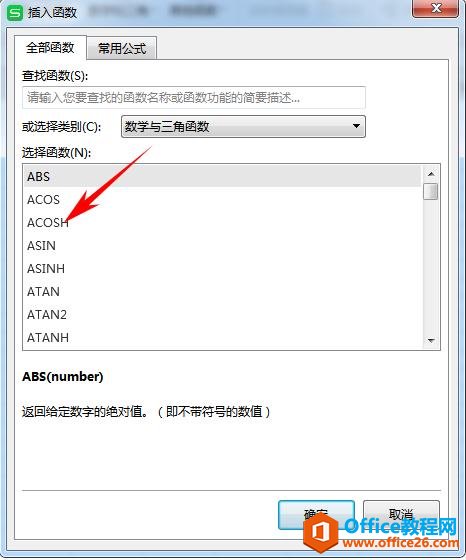
在数值处填写1。填写后单击确定,便可在单元格内看到所求数值的ACOSH函数值。
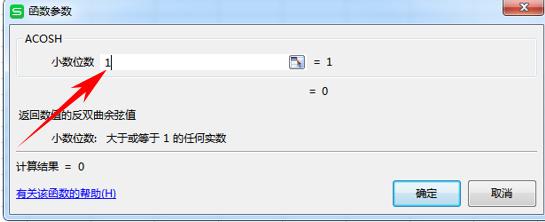
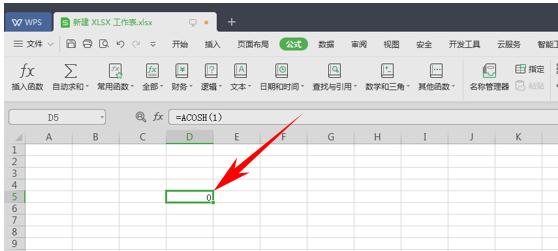
此时,便求出了数字1的反双曲余弦值。同样的操作方式便可求出数字10的反双曲余弦值:
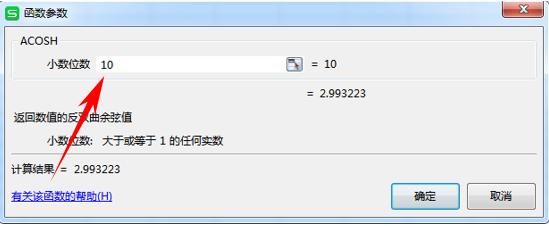
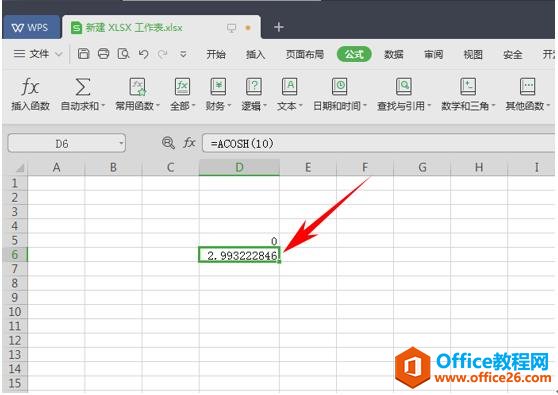
相关文章





